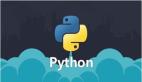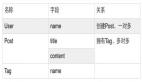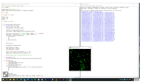在學校教學 Python 編程的理想 IDE

在 Linux 中運行 Python 程序就像在終端中執行 Python 文件一樣簡單。
但這對大多數人來說都不是很方便,也無助于調試程序。
有多種 IDE 和文本編輯器可用于 Python 開發。PyCharm 社區版可供 Linux 用戶使用。
我最近遇到了另一個專門為 Python 初學者設計的 IDE。我喜歡這個應用程序的想法,因此我在這里與您分享。
Thonny 是一個面向初學者的跨平臺開源 Python IDE
Thonny在 UI 和 UX 方面感覺就像 Eclipse 的 Python 版本。考慮到大多數 C++ 和 Java 初學者都是從 Eclipse 開始的,而且很多人在之后還會繼續使用 Eclipse,這并不完全是一件壞事。
這不是一個新工具。它已經出現了好幾年了。現在推薦給大家。
Thonny 專注于 Python,具有幫助 Python 初學者了解其程序行為方式的功能。讓我們來看看這些功能。
開箱即用
Thonny 附帶 Python,因此您無需為安裝 Python 付出額外的努力。這對 Linux 用戶來說沒什么大不了的,因為大多數發行版都默認安裝了 Python。
界面很簡單。它為您提供了一個編輯器,您可以在其中編寫 Python 程序并點擊運行按鈕或使用 F5 鍵來運行程序。輸出顯示在底部。
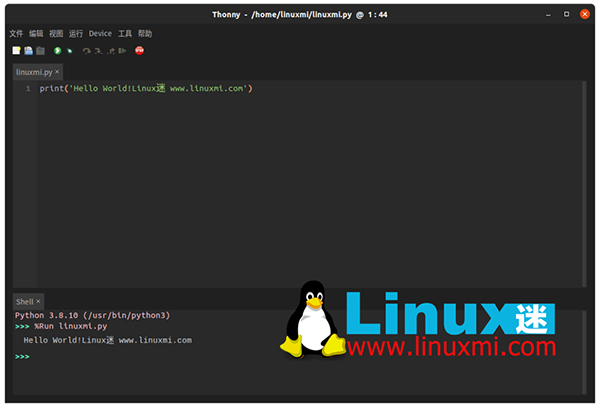
查看變量
在 視圖 ->變量 中,您可以看到所有變量的值。無需全部打印。
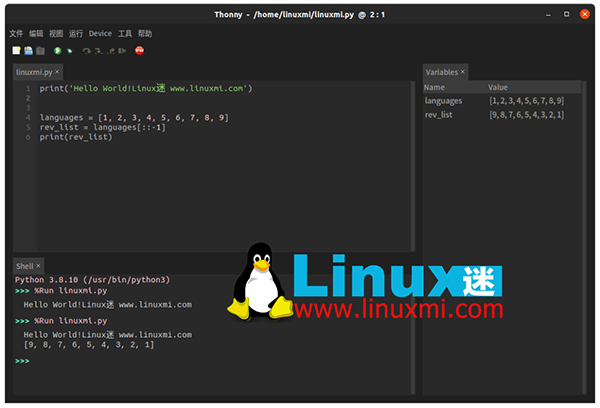
內置調試器
使用調試器逐步運行您的程序。您可以從頂部菜單訪問它或使用 Ctrl+F5 鍵。你甚至不需要這里的斷點。您可以使用 F6 進行大步驟調試,也可以使用 F7 進行小步驟調試。
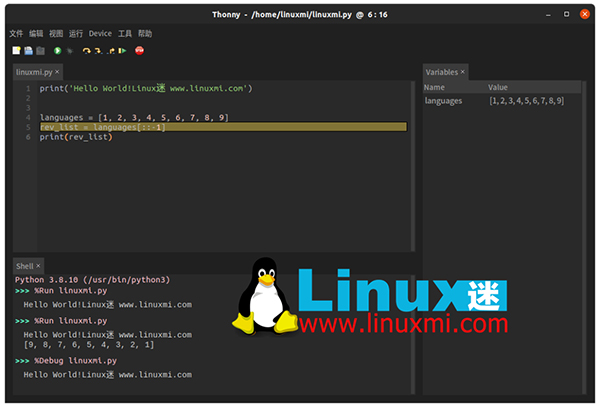
通過小步驟,您可以了解 Python 如何看待您的表達式。這對于新程序員了解他們的程序為何以某種方式運行非常有幫助。
對于函數調用,它會打開一個帶有單獨的局部變量表和代碼指針的新窗口。超酷!
語法錯誤高亮
初學者經常會犯一些簡單的語法錯誤,例如缺少括號、引號等。Thonny 會立即在編輯器中指出這一點。
局部變量在視覺上也與全局變量區分開來。
自動完成
您不必輸入所有內容。Thonny 支持自動代碼完成,這有助于更快地編碼。
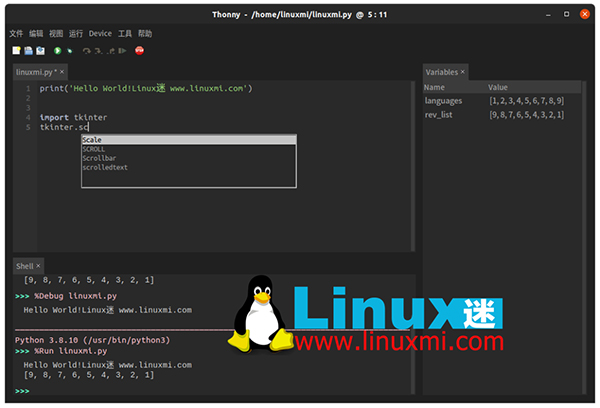
訪問系統shell
從工具中,您可以訪問系統shell。從這里您可以安裝新的 Python 包或學習從命令行處理 Python。
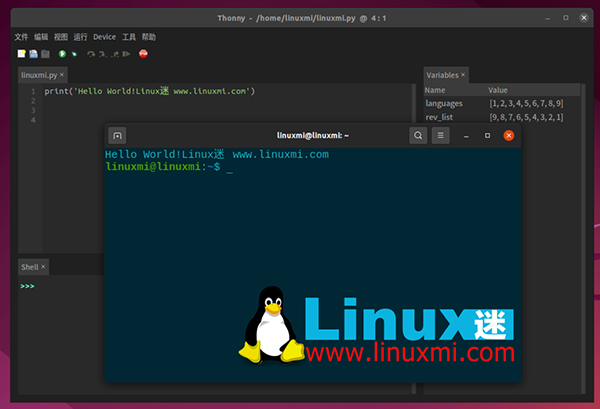
請注意,如果您使用 Flatpak 或 Snap,Thonny 可能無法訪問系統 shell。
從 GUI 管理 Pip
轉到工具和管理包。它會打開一個窗口,您可以從此 GUI 安裝 Pip 包。
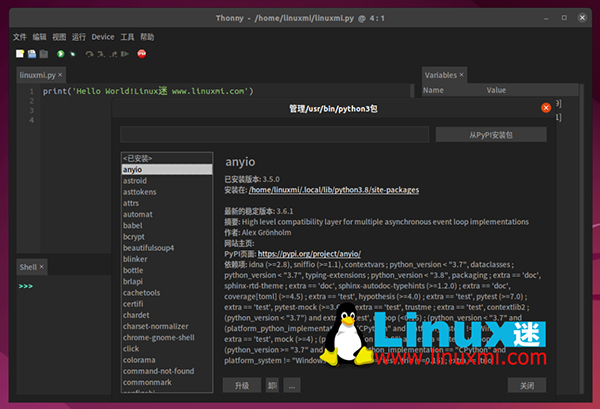
學習 Python 的功能足夠好,對吧?讓我們看看如何安裝它。
在 Linux 上安裝 Thonny
Thonny 是一個跨平臺的應用程序。它適用于 Windows、macOS 和 Linux。
這是一個流行的應用程序,您可以在大多數 Linux 發行版的存儲庫中找到它。只需在系統的軟件中心中查找即可。
或者,您始終可以使用 Linux 發行版的包管理器。
在基于 Debian 和 Ubuntu 的發行版上,您可以使用 apt 命令來安裝它。
linuxmi@linuxmi /home/linuxmi/www.linuxmi.com
? sudo apt install thonny
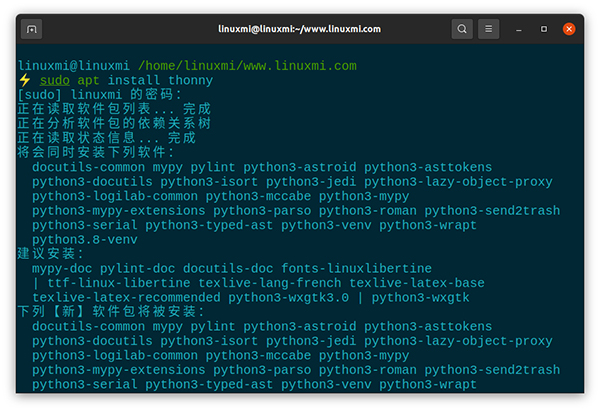
安裝后,您可以在菜單中搜索并從那里找到。
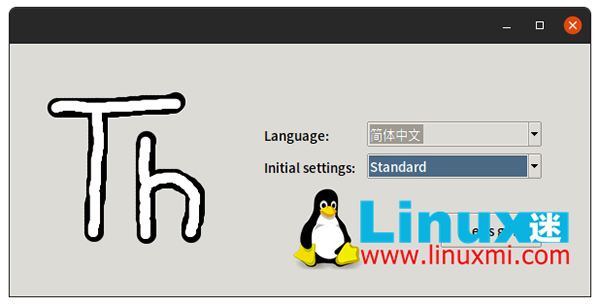
結論
Thonny 對于 Python 初學者來說是一個不錯的工具。并不是只有專家才能使用它,它更適合在學校和大學中使用。學生會發現它有助于學習 Python 并了解他們的代碼如何以某種方式運行。事實上,它最初是在愛沙尼亞的塔爾圖大學開發的。
總的來說,對于 Python 學習者來說是一款不錯的軟件。